App per creare siti Web
La creazione di siti Web è diventata negli anni un'operazione all'ordine del giorno, capace di essere alla portata di persone che non sanno nulla di programmazione o di grafica. Certo, un Web designer saprà sempre darti quel “qualcosa” in più, ma per esigenze a budget ridotto, ci sono piattaforme che ti permettono di realizzare tutto in pochissimi clic e avere risultati di prim'ordine.
Tanto è vero che, in alcuni casi, queste piattaforme per creare siti hanno messo in piedi delle app che permettono di fare tutto da smartphone: una cosa impensabile fino a qualche anno fa. Magari non sarà sempre comodo come da computer, ma con un po' di pazienza riuscirai a ottenere i risultati che cerchi anche da mobile.
Se questo è quello che cerchi, la mia guida alle migliori app per creare siti Web fa decisamente al caso tuo. Qui di seguito ti mostrerò le migliori soluzioni mobile attualmente in circolazione per avere un sito di altissima qualità realizzandolo dal tuo smartphone!
Indice
Wix Owner (Android/iOS/iPadOS)
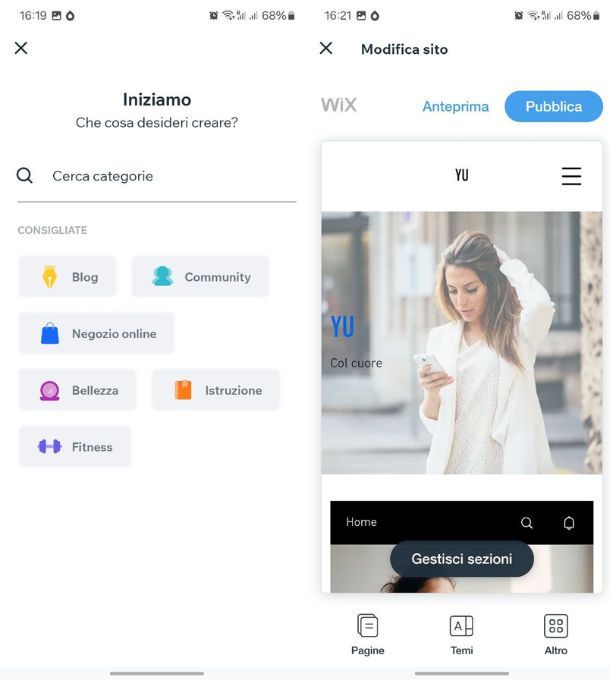
La prima soluzione della quale voglio parlarti in questa guida, è Wix. Si tratta di un portale dal quale realizzare siti Web “classici” (inteso come blog, portfolio, pagine aziendali e molto altro), sia come ecommerce, ovvero siti pensati interamente per vendere prodotti.
Iniziando dai siti semplici, devi sapere che Wix permette di creare un sito da zero anche in forma completamente gratuita, a patto di accettare qualche sacrificio. Con la versione gratuita avrai un dominio di terzo livello, pubblicità sulle tue pagine, spazio limitato e altro ancora. Cose che non sono adatte se hai intenzione di creare un business con il tuo sito, ma che vanno bene per un progetto amatoriale. Fortunatamente, puoi rimuovere tutte le limitazioni passando a un profilo più completo, a partire da 11 euro/mese che ti permette di avere le basi dalle quali creare un portale professionale.
Detto questo, per realizzare un sito con l'app Wix Owner la prima cosa da fare è scaricarla dal Play Store o dall'App Store e poi fare tap sulla sua icona. A questo punto se hai già creato un account premi sul pulsante Ho già un account Wix, altrimenti tocca su Inizia.
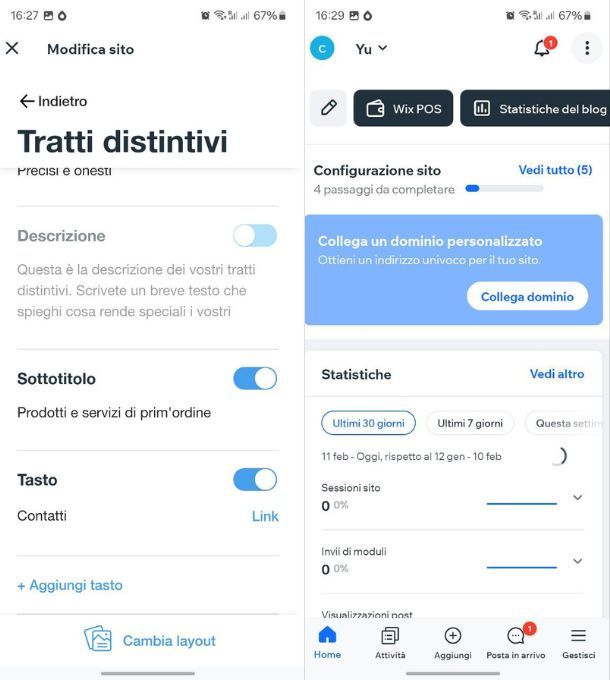
Qui, se ancora non l'avessi fatto, ti verrà chiesto se vuoi creare un account usando email e password, account Google, ID Apple o Facebook. Scegli l'opzione che preferisci, per poi premere il pulsante Crea ora per dare il via al processo di creazione guidata del sito.
In primis scegli la categoria del sito, poi dagli un nome e premi sul pulsante Avanti, scegli quali obiettivi vorresti raggiungere e/o quali servizi includere e premi il pulsante Fatto. Inizierà un caricamento di qualche istante al termine del quale premere sul pulsante Vai all'editor per essere rimandato alla pagina di modifica dell'aspetto del sito.
Dal menu in basso puoi modificare le pagine (aggiungendone o rimuovendone), modificare i temi cambiando completamente l'aspetto in un tap, oppure premere su Altro dove fare l'upgrade del piano, ingaggiare un professionista per realizzare il sito, ricevere assistenza o modificare il tuo account.
Ovviamente puoi modificare manualmente ogni cosa che vedi a schermo. Facendo tap su una pagina con foto e poi sul pulsante Sostituisci puoi sostituire l'immagine e sceglierne un'altra dal dispositivo, troverai inoltre nella pagina aperta le varie caselle con il testo di quella pagina del sito, con la possibilità di cambiare qualunque scritta o premere sul pulsante Cambia layout per cambiare il formato della pagina. Insomma, ogni contenuto è editabile e puoi aggiungere quasi qualunque cosa tramite il pulsante + che si trova a fondo pagina. Quando hai finito, premi il pulsante Pubblica.
Una volta uscito dall'interfaccia di editing, ti troverai nella dashboard del tuo sito. Da qui puoi controllare il traffico, le campagne di marketing, collegare un dominio, vedere la posta, creare post, aggiungere la funzione Wix POS e ogni altro genere di attività inerente con la tipologia del tuo sito. Questo vale sia nel caso tu abbia creato un blog, sia per un ecommerce (che puoi realizzare anche a questo link). Per sapere in dettaglio come usare Wix da browser, ti lascio questa guida.
Shopify (Android/iOS/iPadOS)
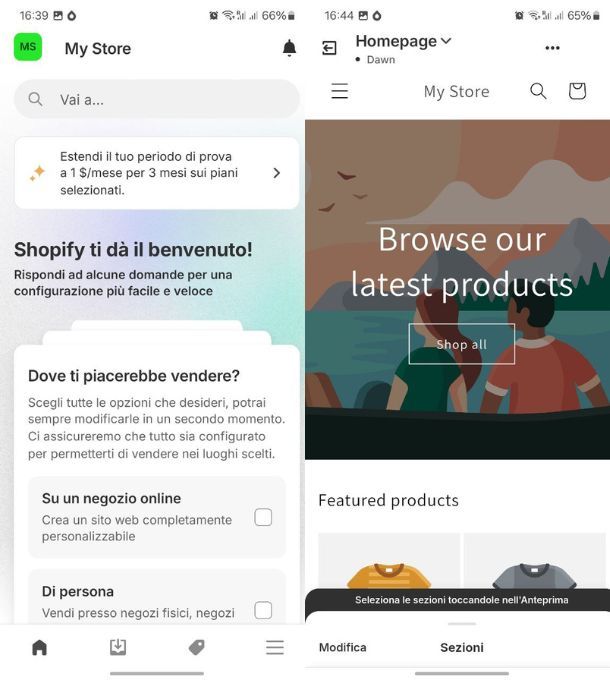
Se vuoi creare un ecommerce, puoi ricorrere a Shopify. Si tratta di una delle migliori piattaforme al mondo per realizzare negozi online, che offre grande flessibilità agli utenti per dare vita a negozi di ottimo livello senza necessità di programmazione o particolari conoscenze di grafica (anche se certamente aiutano).
Non esiste una versione gratis, ma è possibile accedere a una prova gratuita con il mese successivo al prezzo di 1 euro. Una volta scaduta la promozione, i piani partono da 21 euro/mese per il piano base con fino a 10 magazzini. Maggiori info qui.
Per realizzare il tuo ecommerce con l'app di Shopify, la prima cosa da fare è scaricarla per Android e iOS/iPadOS sul tuo dispositivo, per poi aprirla. Dalla pagina iniziale, se hai già un profilo premi sul pulsante Accedi, altrimenti su Inizia e rispondi al questionario su schermo (o salta le domande), dunque specifica dove ha sede il tuo negozio e vai avanti.
Scegli ora se iscriverti con email e password, account Google ID Apple o account Facebook.
Una volta creato il profilo, potrebbe esserti proposto un questionario: una volta superato, premi il pulsante Aggiungi il tuo primo prodotto e inserisci foto e descrizione di ciò che vendi, premendo sull'icona √/Salva per confermare.
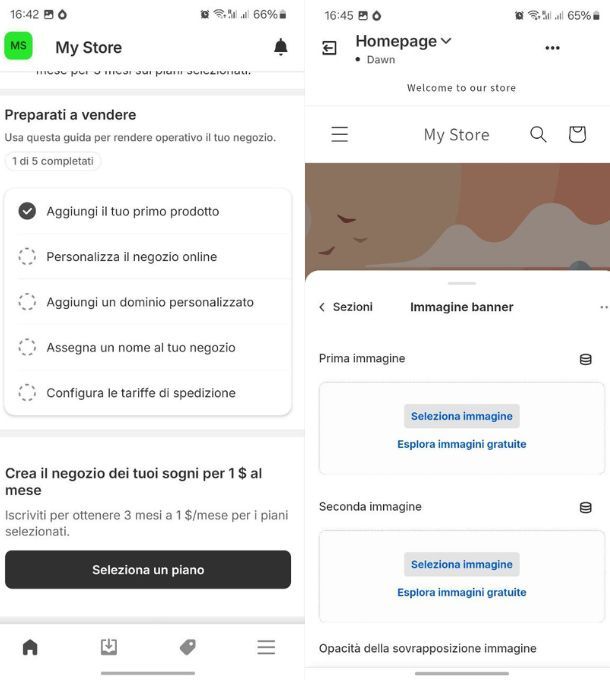
Come vedrai, una volta aggiunto il prodotto, nella Home dell'app una √ apparirà di fianco alla voce Aggiungi il tuo primo prodotto, ma ci saranno ancora vari passaggi da seguire per realizzare il tuo ecommerce. Ad esempio, ti verrà suggerito di personalizzare il negozio: fatto tap sulla relativa voce seguita dal pulsante Modifica, verrai rimandato all'interfaccia dell'editor dove dare forma alle pagine del tuo ecommerce.
Qui puoi modificare ogni elemento facendoci tap sopra e poi sul menu contestuale che appare nella riga in basso in base a cos'hai selezionato. Puoi cambiare immagini, modificare pagine, posizioni di elementi, colori e ogni altro aspetto del tuo sito. Premendo sulla voce Homepage in alto, aprirai il menu a tendina con le altre pagine presenti sulle quali fare tap per modificarle, oppure sul pulsante + crea modello di metaobject per crearne una nuova.
Shopify dispone anche di molti temi preconfezionati che puoi applicare dalla dashboard di personalizzazione del tuo sito premendo sulla voce Gestisci tutti i temi e selezionando quello che ti piace. Una volta finito di curare l'aspetto, completa gli altri passaggi elencati nella dashboard fino a completamento dell'elenco o delle tue necessità (probabilmente dovrai inserire più di un prodotto).
Sempre dalla dashboard puoi gestire gli ordini premendo l'icona della freccia in basso nella scatola dal menu in basso, aggiungere nuovi prodotti dall'icona del cartellino e vedere dati statistici e ogni altra informazione del tuo negozio dall'icona delle tre linee orizzontali. Se ti servono maggiori informazioni per la creazione del negozio con Shopify, ti lascio alla mia guida sul tema.
Blogger (Android/iOS/iPadOS)
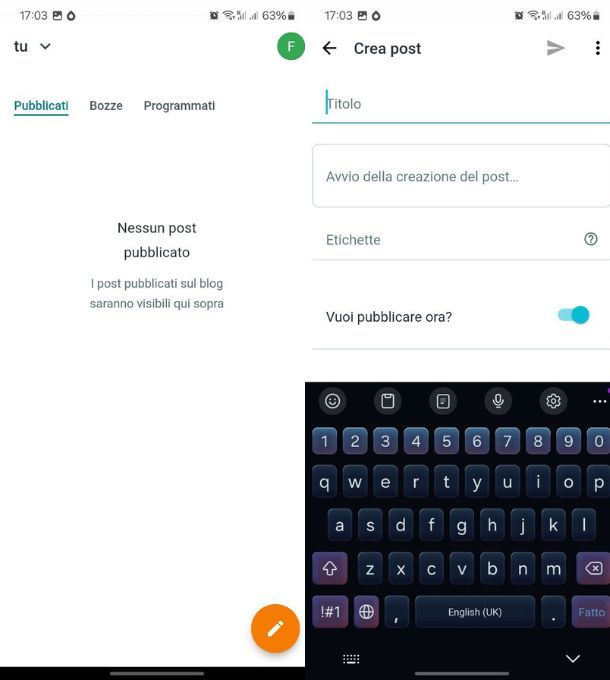
Se vuoi realizzare un blog con Google da smartphone e tablet allora ti consiglio l'app di Blogger per Android e iOS/iPadOS. Con questo servizio puoi realizzare siti piuttosto semplici, ma comunque qualitativamente validi e completamente gratuiti.
Una volta scaricata l'app scegli con quale profilo Google accedere, poi premi sul pulsante Crea un blog. Adesso dai un nome al blog in questione poi premi il pulsante Avanti, scegli la radice dell'URL del tuo sito e premi ancora Avanti, infine immetti un nome da visualizzare e ripremi Avanti.
Il tuo blog verrà creato in pochi secondi. Da qui non dovrai fare altro che premere sull'icona della matita per creare un post nel tuo blog, per poi premere l'icona dell'aeroplano quando è arrivato il momento di pubblicarlo. Puoi vedere i post pubblicati dalla dashboard premendo la scheda Pubblicati, oppure su Bozze e Programmati per questo genere di contenuti.
Se vuoi vedere come presenta il tuo blog, puoi premere sulla tua icona di Google seguita dal pulsante Visualizza il blog per vederlo con gli occhi di un visitatore. Qui inoltre potrai andare a modificare le Impostazioni o eliminare il tuo profilo. Per altre informazioni su come usare Blogger, ti lascio alla mia guida sul tema.
Altre app per creare siti Web
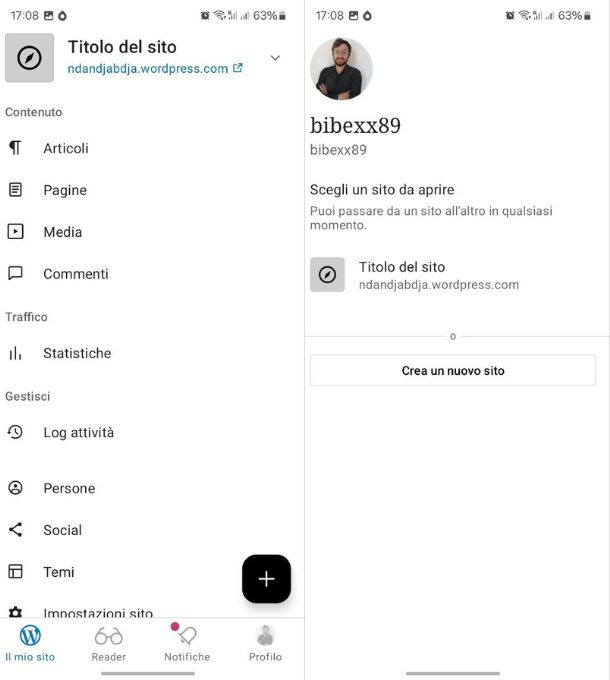
Ci sono poi numerose altre app per creare siti Web e, sebbene molti di questi servizi siano più facili da gestire da PC, anche da app si riesce a fare tutto o quasi.
- WordPress (Android/iOS/iPadOS) — famosissimo CMS e servizio di hosting di siti Web, il quale può essere utilizzato sia in forma gratuita che sottoscrivendo un piano a partire da 4 dollari/mese. Ho scritto una guida su come creare un sito con WordPress se fossi interessato a maggiori dettagli.
- Weebly (Android/iOS/iPadOS) — altro servizio per la creazione di siti che ha un piano base gratuito con delle limitazioni, insieme a piani a pagamento a partire da 10 dollari/mese. Si possono creare sia siti “classici” che ecommerce e ci sono tantissimi temi preimpostati.

Autore
Salvatore Aranzulla
Salvatore Aranzulla è il blogger e divulgatore informatico più letto in Italia. Noto per aver scoperto delle vulnerabilità nei siti di Google e Microsoft. Collabora con riviste di informatica e cura la rubrica tecnologica del quotidiano Il Messaggero. È il fondatore di Aranzulla.it, uno dei trenta siti più visitati d'Italia, nel quale risponde con semplicità a migliaia di dubbi di tipo informatico. Ha pubblicato per Mondadori e Mondadori Informatica.






